当您登录 Netflix 帐户时,无论您使用什么类型的设备,您首先会看到的是大量视频内容列表。如果要查找确切的电视节目或电影,则需要使用搜索功能。这有时会很乏味,尤其是当您在没有键盘的情况下从沙发上访问 Netflix 时。

这就是 Netflix 创建“我的列表”功能的原因。访问您最喜爱的 Netflix 内容所需要做的就是选择适当的按钮。
如何跨设备在 Netflix 上查看我的列表
无论您是通过 Roku 棒、Firestick、计算机、智能电视、智能手机还是平板电脑访问 Netflix,在所有设备上观看的内容都几乎相同。
- 启动 Netflix 应用程序/转到 netflix.com。

- 导航到屏幕的上部。单击/点击/选择我的列表。

将显示节目和电影列表。在它上面,您可以看到已添加到其中的系列和电影,以便于访问。
在某些较旧的设备上查找“我的列表”可能会遇到一些问题。如果你不能,别担心。寻找即时队列。这是同一件事。
通过桌面浏览器导航到“我的列表”的一种快速方法是访问 netflix.com/mylist。
如果您仍然找不到“我的列表”或“即时队列”,则您可能使用的是儿童友好版 Netflix。我的列表在此模式下不可用。切换回标准 Netflix,您将再次访问“我的列表”。
如何将内容添加到我的列表
我的列表不是一些计算机生成的为您提供观看乐趣的建议列表,例如您可能在 Netflix 主页上找到的内容。我的列表本质上是您为个性化 Netflix 体验选择的内容的书签列表。
因此,是您,即用户,将内容添加到“我的列表”页面。但是你如何添加项目?嗯,这很简单。
当您遇到要添加到“我的列表”的系列或电影时,您会在其下方看到一个加号图标,下方带有“我的列表”字样。选择它,加号将变成一个复选标记。这意味着该视频内容已添加到我的列表中。
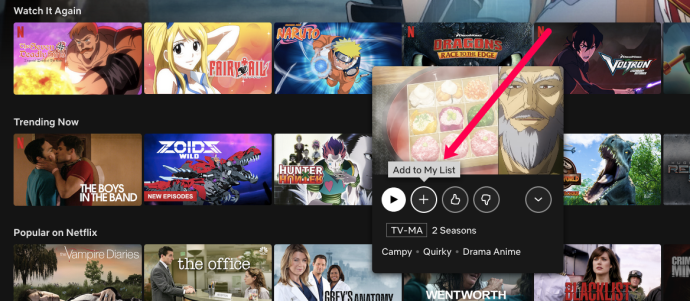
转到我的列表,您将在那里看到添加的节目/电影。
如果您的设备有即时队列而不是我的列表,您将无法从设备向其中添加电影或电视节目。使用 Netflix 网站将项目添加到“我的列表”,它们将显示在“即时队列”菜单中。
如何从我的列表中删除内容
有多种方法可以从“我的列表”中删除电影或连续剧。然而,这可能是最简单的方法。
- 找到相关节目或视频。
- 选择它或将鼠标悬停在它上面,然后单击名为从我的列表中删除的复选标记按钮。

但是,请记住,作为 Netflix 浏览屏幕的一部分(最显着的是作为继续观看列表的一部分),您可能会偶然发现“我的列表”内容。如上所述,您可以按照相同的说明从“我的列表”中删除特定项目。
你能重新排列我的列表项吗?
是的,如果您在美国,则可以启用手动“我的列表”排序。不过,您必须为此使用 Netflix 的浏览器版本。这是如何做到的。
- 转到屏幕右上角的 Netflix 个人资料图标。

- 从下拉菜单中选择帐户。

- 转到您的个人资料。

- 单击“我的列表中的订单”旁边的“更改”。

- 选择手动订购。

- 转到您的“我的列表”并开始重新排列标题。

Netflix 还会根据您最有可能观看的内容自动为您制作各种浏览列表。您的“我的列表”通常以相同的方式工作。 Netflix 将按照上述原则在“我的列表”中排列电影和电视节目。
你是我的列表项目可能会发生变化,原因有几个。 Netflix 可能会添加一部新电影或一季电视节目,并将其移动到以前在该地点出现的内容的位置。
如果您已将 Netflix 连接到您的 Facebook 帐户,则当朋友观看您的“我的列表”中的标题时,您的列表可能会发生变化。
如果某个剧集或电影即将不可用,也可能会移到“我的列表”的前面。
你能删除我的列表吗?
“我的列表”菜单始终存在,但如果您不想使用它,则不必使用。如果您希望删除我的列表,很遗憾,您在浏览器中无能为力。但是,在便携式设备上,如果未添加任何项目,则不会显示“我的列表”。因此,如果您真的想删除“我的列表”并且正在其中一台较新的设备上使用 Netflix,则只需从“我的列表”菜单中删除所有项目即可将其删除。
某些标题可能会消失
有时,Netflix 会准备从其产品中删除标题。这将提示它在永久删除内容之前将内容移到列表的前面一段时间。当它最终被删除时,它会从 Netflix 中消失,因此也会从你的“我的列表”屏幕中消失。
在某些情况下,多个项目可能会从“我的列表”中消失?为什么会发生这种情况?
尽管它统一在一个旗帜下,但 Netflix 并未在世界各地提供相同的内容。
我的列表是一项全球支持的功能,但它不会显示您添加的但在当前地区不可用的电视节目和电影。这是您旅行时常见的情况。但别担心,当您到达支持相关标题的地区时,您会将它们重新添加到“我的列表”中。项目从列表中消失的另一个可能原因可能是允许手动订购的仅限美国的功能。关闭它就像你打开它来解决这个问题一样(在上面的“你能重新排列我的列表项目”部分解释)。
我的列表项是否列在一页上?
尽管旧设备有例外,但所有新设备以及 Netflix 的浏览器版本都允许您在单个页面上查看“我的列表”中的所有项目。
但是,没有任何功能可以关闭或打开此功能,因此您必须以显示方式查看“我的列表”。
其他常见问题
1. 我可以添加多少电视节目和电影到我的列表?
我的列表允许您在个人资料中“存储”多达 500 个标题。你怎么知道什么时候达到了极限?好吧,当您尝试将第 501 项添加到列表中时,Netflix 不会允许。如果您已设法达到该数字,请开始删除您不需要的条目。
2.我可以共享Netflix帐户吗?
是的,多个用户可以共享一个帐户并在 Netflix 上创建多个个人资料。但是,这与能够同时在不同设备上观看 Netflix 不同。要查看可用的订阅选项,请访问 netflix.com,然后选择最适合您的选项。
3. 当有人使用您的 Netflix 时,您会收到通知吗?
如果您允许某人使用您的 Netflix 帐户或正在共享一个帐户,则在有人使用该服务时您不会收到通知。如果您和您的朋友已经在最大数量的设备上观看 Netflix,而其他人开始观看某些内容,则会通知之前的一些用户,并且他们的播放将暂停。这就是为什么您不应与超过订阅所规定的同步流媒体设备数量的人共享您的 Netflix 订阅。
但是,如果有人未经授权尝试登录您的 Netflix 帐户,该服务会识别出这一情况并通过电子邮件通知您。
Netflix 的我的名单
您在 Netflix 上自定义“我的列表”的选项有些有限。尽管如此,个性化您的体验仍有一些回旋余地。请按照上面列出的说明操作,并尝试根据您的需求定制您的 Netflix 体验。我的列表是一项非常有用的功能,可以减少在多个列表中搜索您最喜欢的节目或电影的需要。
您是否设法打开了“我的列表”?你重新排列物品了吗?您对这个主题还有其他问题吗?请随时点击下面的评论并告诉我们。


















